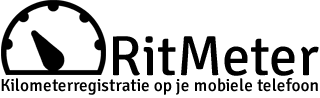Updaten van uw RitMeter app:
“Ik wil mijn RitMeter app updaten, hoe doe ik dat?”
Om uw RitMeter app te updaten dient u gebruik te maken van de Google Play Store, iTunes of de Windows Phone Marketplace. Aangezien elk van deze zaken anders werkt en het dus afhankelijk is van het besturingssysteem dat u op uw mobiele device heeft, hebben wij hieronder achtereenvolgens de beschrijvingen geplaatst voor het updaten van de RitMeter app op Android, iOS en Windows Phone.
RitMeter app voor Android updaten:
Om uw RitMeter app voor Android te updaten naar de meest recente versie, dient u hetvolgende te doen:
- Zorg dat u beschikt over een internetverbinding. Als u een kleine databundel heeft, is het aangeraden om deze actie uit te voeren wanneer u verbonden bent met een Wi-Fi netwerk
- Druk op de home toets
- Open de Play Store
- Ga via het menu naar “Mijn apps”
- Als u nog niet de meest recente versie van de RitMeter app heeft, ziet u de update van RitMeter staan (en mogelijk ook andere updates)
- Klik op de informatie over RitMeter en vervolgens op de knop [UPDATE]
- Het updaten van uw app start, zodra dit gedaan is verschijnt op de plaats van de [UPDATE] knop een knop [OPEN]
- Klik op de [OPEN] knop en de nieuw geïnstalleerde versie van de RitMeter app zal starten
- Uiteraard kunt u na het updaten de RitMeter app ook op de gebruikelijke manier starten
- Tip!: Mocht u via de bovenstaande stappen nog geen RitMeter update kunnen installeren terwijl u wel weet dat er een update voor uw device is, dan adviseren wij om uw device te herstarten (geheel uitzetten en vervolgens weer aanzetten) en hierna nogmaals de bovenstaande stappen te doorlopen
RitMeter app voor iOS updaten:
Om uw RitMeter app voor iOS te updaten naar de meest recente versie, dient u hetvolgende te doen:
- Zorg dat u beschikt over een internetverbinding. Als u een kleine databundel heeft, is het aangeraden om deze actie uit te voeren wanneer u verbonden bent met een Wi-Fi netwerk
- Druk op de home toets (fysieke toets op de voorzijde van uw iOS toestel)
- Open de App Store
- Ga naar het tabblad “Updates” (door te klikken op [Updates] rechtsonderin)
- Als u nog niet de meest recente versie van de RitMeter app heeft, ziet u de update van RitMeter staan (en mogelijk ook andere updates)
- Klik op de knop [UPDATE] naast/achter de informatie over RitMeter
- Het updaten van uw app start, zodra dit gedaan is verschijnt op de plaats van de [UPDATE] knop een knop [OPEN]
- Klik op de [OPEN] knop en de nieuw geïnstalleerde versie van de RitMeter app zal starten
- Uiteraard kunt u na het updaten de RitMeter app ook op de gebruikelijke manier starten
RitMeter app voor Windows Phone updaten:
Om uw RitMeter app voor Windows Phone te updaten naar de meest recente versie, dient u hetvolgende te doen:
- Zorg dat u beschikt over een internetverbinding. Als u een kleine databundel heeft, is het aangeraden om deze actie uit te voeren wanneer u verbonden bent met een Wi-Fi netwerk
- Druk op de Windows toets
- Volg de instructies bij Methode 1 op als u alleen/specifiek RitMeter wilt updaten
- Of volg de instructies bij Methode 2 op als u in één keer alle mogelijke updates voor uw device wilt ontvangen
- Open de App Store
- Ga naar het tabblad “Updates” (door te klikken op [Bijwerken] rechtsonderin)
- Als u nog niet de meest recente versie van de RitMeter app heeft, ziet u de update van RitMeter staan (en mogelijk ook andere updates)
- Klik op de knop [Bijwerken] naast/achter de informatie over RitMeter
- Het updaten van uw app start, zodra dit gedaan is verschijnt op de plaats van de [Bijwerken] knop een knop [Open]
- Klik op de [Open] knop en de nieuw geïnstalleerde versie van de RitMeter app zal starten
- Uiteraard kunt u na het updaten de RitMeter app ook op de gebruikelijke manier starten
Methode 1: (zoeken naar de specifieke app)
- Open de Windows Phone Store
- Klik op de zoek knop (onderin beeld)
- Tik in het zoekveld in: “ritmeter”
- Selecteer de RitMeter app
- In het scherm wat dan opent kunt u klikken op de knop [Update], dit zorgt ervoor dat uw RitMeter app wordt geüpdate naar de nieuwste versie
Methode 2: (algemeen updaten van apps)
- Open de Windows Phone Store
- Druk op de drie puntjes rechts onderin beeld ([…]), hierdoor schuift een menu omhoog
- Kies uit dit menu de optie [Instellingen]
- Scroll vervolgens naar beneden tot u bij de knop [controleren op updates] komt en tik hierop, dan krijgt u een melding in beeld dat er wordt gezocht naar updates
- Druk bij de melding op [ok] en vervolgens één keer op de back toets (zodat u weer in het openingsscherm van de Windows Phone Store komt)
- Rechtsboven ziet u een blokje staan met daarin een cijfer, klik hierop (het cijfer geeft het aantal apps aan waarvoor een update beschikbaar is)
- Dit brengt u op het overzichtsscherm van alle mogelijke updates
- Selecteer hierin de RitMeter app als u alleen deze app wilt updaten (en klik in het volgende scherm op de knop [Bijwerken])
- Als u echter alle mogelijke updates wilt downloaden, dan klikt u op de knop [Alles downloaden]